Jak ustawić wyszukiwarkę Google jako stronę startową?
Spis treści:
Wyszukiwarka internetowa marki Google
Firma Google Inc. została zarejestrowana 4 września 1998 roku w Stanach Zjednoczonych przez Larry’ego Page’a i Siergieja Brina. Misja deklarowana przez spółkę polega na uporządkowaniu światowych zasobów informacji tak, by stały się powszechnie dostępne i użyteczne dla każdego. Najbardziej popularnymi produktami tej marki są: przeglądarka i wyszukiwarka internetowa, a także serwisy reklamowe AdWords i AdSense. Dominacja przedsiębiorstwa w wirtualnej rzeczywistości sprawia, że wiele osób decyduje się na ustawienie Google jako strony startowej.
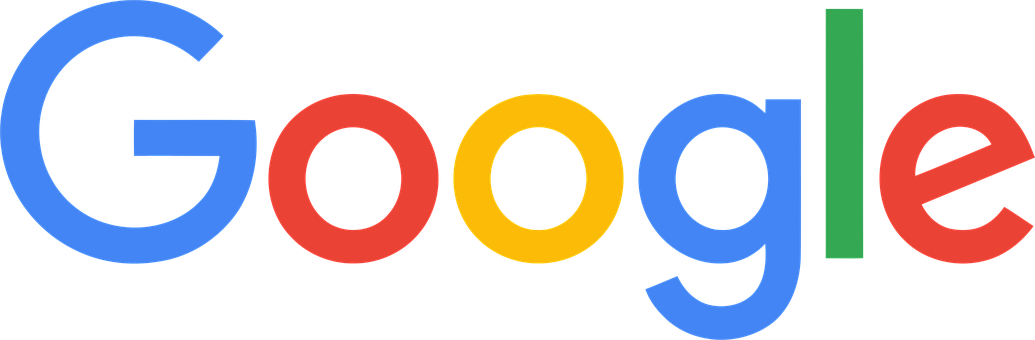
Warto wspomnieć również o poczcie elektronicznej Gmail i aplikacjach nawigacyjnych. Spółka bierze też czynny udział w rozwijaniu oprogramowania Android. Samo słowo Google powstało z nieprawidłowego zapisu wyrazu gogool. Oryginalnie termin ten oznaczał liczbę 10100. Nazwę zaproponował Sean Anderson, kolega jednego z założycieli marki – Larry’ego. On sam postanowił jak najszybciej ją zarejestrować i, nieświadomy swojego błędu, wpisał omyłkowe określenie w odpowiednie pole. W przyszłości miało to zaowocować hasłem Google jako stroną startową wielu przeglądarek.
Polecane smartfony
Początki wyszukiwarki Google są zdeterminowane przez współpracę z Uniwersytetem Stanforda. Działała ona na serwerach tej placówki, w domenie google.stanford.edu i gwarantowała swoje usługi tamtejszym studentom. Działo się tak do czasu rejestracji google.com 15 września 1997 roku. Od tamtego momentu przedsiębiorstwo posiadało swój własny, samodzielny produkt, a jakiś czas później było w stanie zaoferować ustawienie strony startowej Google dużo szerszej grupie użytkowników. Marka miała się stać najczęściej wybieraną aplikacją w branży internetowej.
Dlaczego wyszukiwarka Google jest tak popularna?
To, co początkowo miało być jedynie projektem studenckim, zmieniło świat wirtualnej rzeczywistości i pozyskiwania informacji. Larry Page i Siergiej Brin, uczęszczając na zajęcia na Uniwersytecie Stanforda, nie mogli wiedzieć tego, iż Google jako strona startowa stanie się czymś równie oczywistym, jak dostęp do sieci. Najważniejszą technologią, na której opiera się całe przedsięwzięcie, jest PageRank. To system segregacji, matematyczny algorytm obliczający wartość wyników haseł dla każdego zapytania. Z kolei Googlebot to robot indeksujący poszczególne witryny.
Popularność wyszukiwarki opiera się właśnie na opatentowanych technologiach charakteryzujących się wysoką skutecznością oraz przejrzystością. Za ich pomocą jesteśmy w stanie dotrzeć do informacji, które nas interesują. Możemy również zdobyć wiedzę na temat różnych czynności, wydających się nam na nieco skomplikowane – np. jak ustawić stronę startową. Google szybko podsuwa nam wyniki przedstawiające wiele poradników. Pokazują one, jak krok po kroku osiągnąć zamierzony cel. Istotne jest jednak wpisanie konkretnego, czytelnego hasła.
Opisywana wyszukiwarka jest obecnie najpopularniejszym wyborem użytkowników internetowych tak samo, jak przeglądarka Google Chrome. Podczas poszukiwania pożądanych informacji możesz posługiwać się różnorodnymi operatorami. Objęcie hasła przez cudzysłów pozwoli Ci na znalezienie witryn internetowych zawierających całe wpisywane wyrażenie. Dostępne jest także użycie minusa (eliminacja wyrazu) oraz opcji „OR” (lub). Zanim jednak przejdziesz do wypróbowania tych sztuczek na własną rękę, przeczytaj na google.com zakładkę: ustaw jako stronę startową.
Jak ustawić wyszukiwarkę Google jako stronę startową na komputerze?
Szybki dostęp do wyszukiwarki pozwala na natychmiastowe uzyskanie niesamowitej ilości informacji. Internet to sieć wzajemnych relacji, za pomocą których powiązanych jest ze sobą wiele miejsc. Na tej samej zasadzie opiera się niemal każdy portal, serwis czy witryna. Mamy do czynienia z systemem globalnym, łączącym ze sobą nie tylko punkty wirtualne, ale także i rzeczywiste, co pozwala na swobodny przepływ danych. Warto wiedzieć, jak ustawić Google jako stronę startową w Google Chrome, ponieważ w znaczący sposób ułatwia to korzystanie z przeglądarki.
Wiedza na temat skomplikowanych czynności i zależności informatycznych nie jest konieczna w codziennym życiu. Ustawienie strony startowej w Chrome stanowi stosunkowo prostą czynność. Po otwarciu przeglądarki należy znaleźć przycisk więcej. To trzy, ustawione pionowo względem siebie kropeczki, które umieszczone są tuż pod opcją zamknij – krzyżykiem. Kolejnym krokiem powinno być wybranie pola Ustawienia, położonego w czwartym wierszu od dołu. Po lewej stronie pokaże się osiem sekcji, a następnie kolejne trzy przyciski.
To, co powinno Cię interesować, aby osiągnąć zamierzony cel – ustawienie strony startowej Google Chrome - mieści się w sekcji Wygląd. Pod hasłem Motywy znajdziesz Pokaż przycisk strony startowej. Musisz kliknąć na przycisk umieszczony po prawej stronie tego wyrażenia, a następnie zaznaczyć drugą z pokazanych opcji. W niestandardowym adresie wpisz taki, jaki Cię interesuje - w tym przypadku będzie to www.google.com. Kiedy już wykonasz wszystkie wymienione czynności sprawdź, czy osiągnąłeś sukces.
Jak ustawić wyszukiwarkę Google jako strona startowa w telefonie?
Wiele nowoczesnych smartfonów od początku daje opcję pozyskania informacji za pomocą produktów Google. Dzieje się tak szczególnie w przypadku telefonów opartych na oprogramowaniu Android, które wspierane jest przez wspomnianą markę. To, jak się ustawia stronę startową może także zależeć od używanego modelu urządzenia. Istnieje wiele czynników wpływających na przebieg koniecznych czynności, aby wprowadzić pożądane zmiany w działanie przeglądarki - zalicza się do niej także jej rodzaj. Coraz mniej popularna Mozilla Firefox również powinna udostępniać pewne opcje modyfikacji, ale i Internet Explorer, Microsoft Edge czy Safari.
W przypadku ostatniej z przeglądarek, dedykowanej na iPhone’y, po jej otwarciu należy wybrać pola znajdujące się w lewym górnym rogu ekranu – Safari, Preferencje, Ogólne. Zapisz Google jako stronę startową, która określana jest tutaj mianem domowej. Po wykonaniu tych czynności wszystko już powinno działać. Na Twoim urządzeniu będziesz mógł korzystać z wybranej przez siebie wyszukiwarki. Niekontrolowana zmiana w tym aspekcie może być wywoływana przez wirusy, mogące mieć swoje źródło w ściąganych wcześniej plikach. Jeżeli zauważysz takie zjawisko, jak najszybciej przeprowadź diagnostykę i spróbuj ponownie zrealizować kroki wymienione w tej instrukcji.
Jeżeli interesuje Cię to, jak ustawić Google jako stronę startową w Firefoxie powinieneś postępować według następującej kolejności: na początku wejdź na www.google.com, a następnie przenieś kartę z wyszukiwarką na przycisk Strona startowa. Kiedy już to zrobisz, wystarczy nacisnąć opcję Tak w pojawiającym się okienku. Jeżeli wszystko wykonałeś prawidłowo, każdy element powinien być na swoim miejscu, a Ty możesz cieszyć się szybkim i efektywnym znajdywaniem interesujących Cię haseł. Czyż nie wygląda to łatwo? Każda z wymienionych czynności charakteryzuje się skutecznością, prostotą, a także prędkością realizacji.
Pamiętaj, aby na bieżąco sprawdzać to, jaką wyszukiwarkę wybiera Twoja przeglądarka. Pozwoli Ci to na monitorowanie tego, czy nie dodano do niej złośliwych dodatków wirusowego oprogramowania. Jeżeli tak się jednak stanie, wiesz już na pewno, co zrobić. Wchodź na Google szybciej. Ustaw Google jako domyślną wyszukiwarkę i ciesz się swobodnym dostępem do internetu. Zagwarantuje Ci to satysfakcjonujące korzystanie z sieci i efektywne poszerzanie swojej wiedzy. Chcesz wiedzieć, jak na przyszłość postąpić, aby zmodyfikować stronę startową? Umieść tę witrynę w zakładkach przeglądarki.
Znajdziesz w Morele
smartfony Google - smartfony Samsung - Smartfony Realme - iPhone 13 - iPhone 14

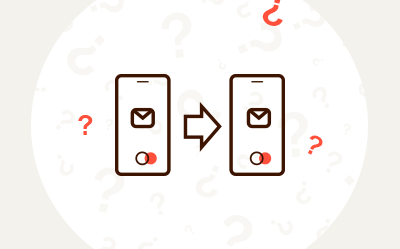
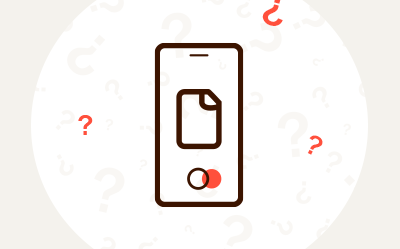
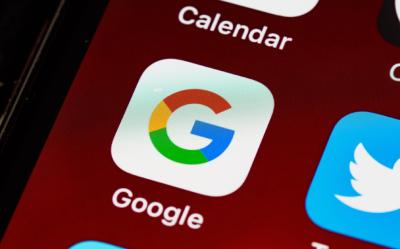
Komentarze (0)